Apple TV: วิธีตั้งค่าการควบคุมโดยผู้ปกครอง
หากคุณมีเด็กเล็กและเป็นเจ้าของ Apple TV คุณจะต้องตั้งค่าการควบคุมโดยผู้ปกครอง วิธีนี้จะป้องกันไม่ให้พวกเขาดูเนื้อหาที่ชัดเจน
จากเมนูหลักไปที่ การตั้งค่า >> ทั่วไป.

จากนั้นเลื่อนลงและเลือกการควบคุมโดยผู้ปกครอง
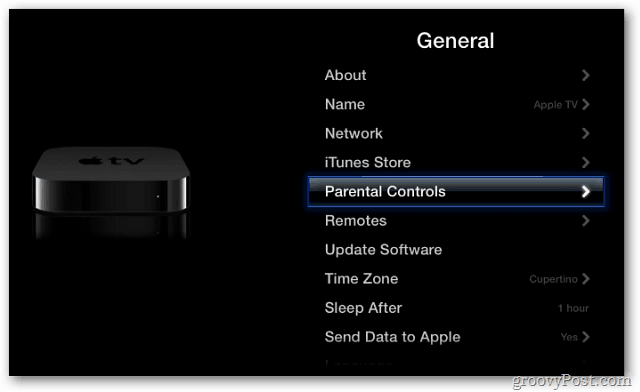
ตอนนี้เลือกเปิดการควบคุมโดยผู้ปกครอง
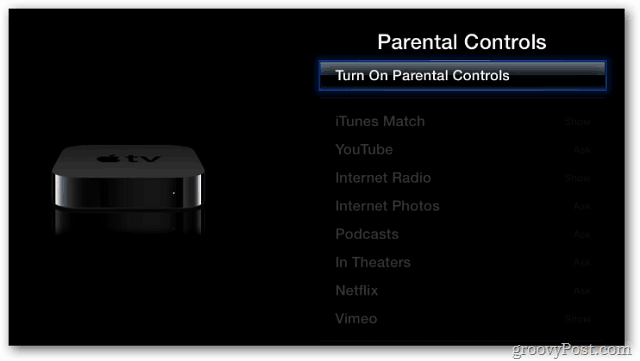
จากนั้นตั้งรหัสผ่านสี่หลัก นี่คือที่ที่แอพ Remote สำหรับ iDevice เข้าใกล้กว่าระยะไกลทางกายภาพ
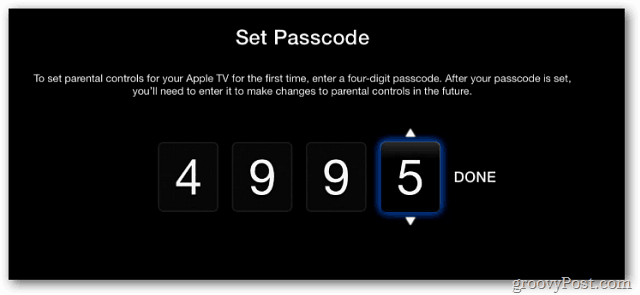
ตรวจสอบรหัสผ่านของคุณจากนั้นเลือกทำ
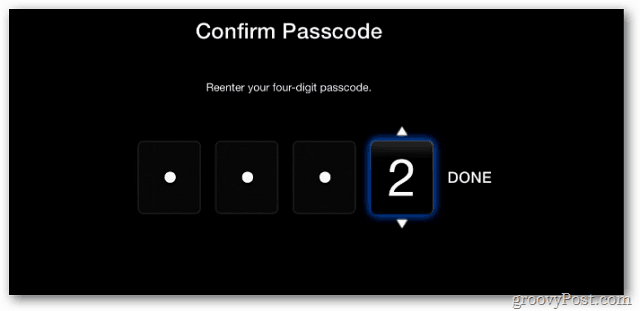
ยืนยันรหัสผ่าน เลือกตกลง
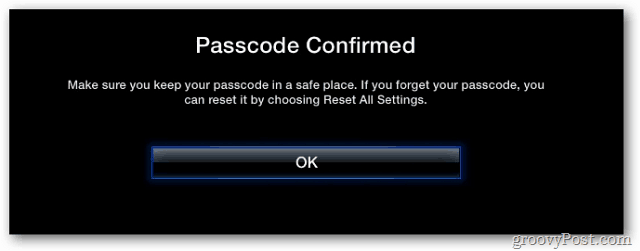
ตอนนี้เลือกบริการสื่อที่มีอยู่ใน Apple TV
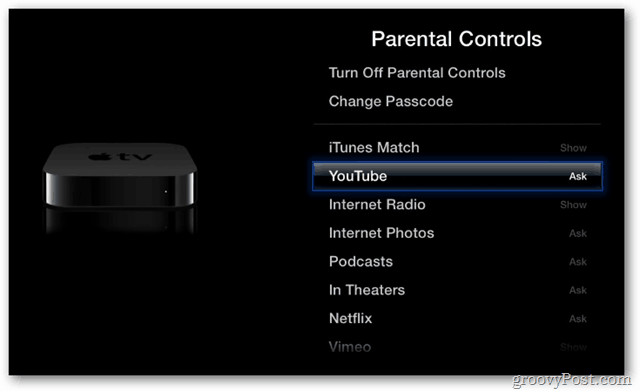
เปลี่ยนตัวเลือกระหว่างถามแสดงและซ่อน
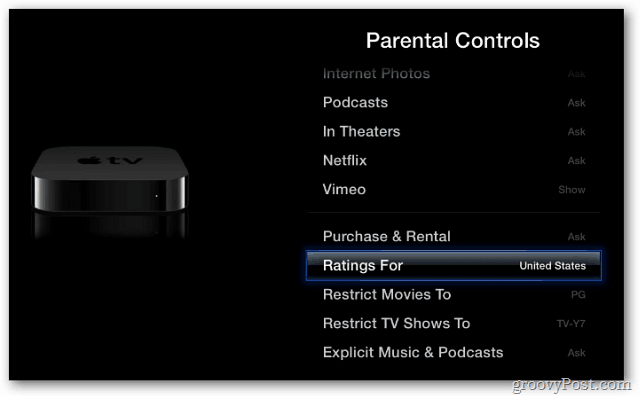
ในตัวอย่างนี้ฉันตั้ง YouTube เป็นถาม
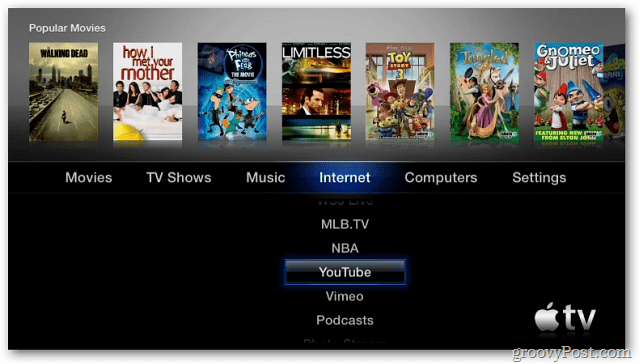
เมื่อมีคนพยายามที่จะเข้าถึงมันจะต้องมีรหัสผ่าน
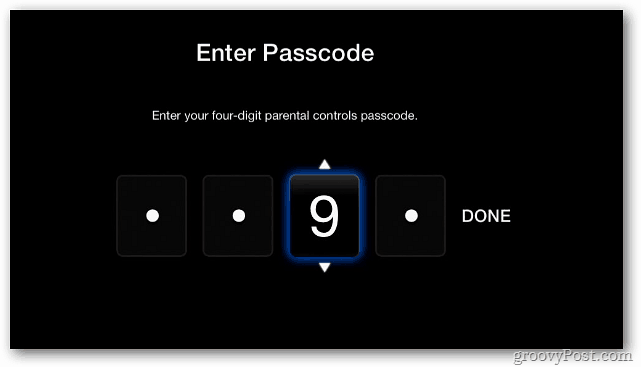
ลูกของคุณจะต้องขอรหัสผ่านเพื่อดูเนื้อหา
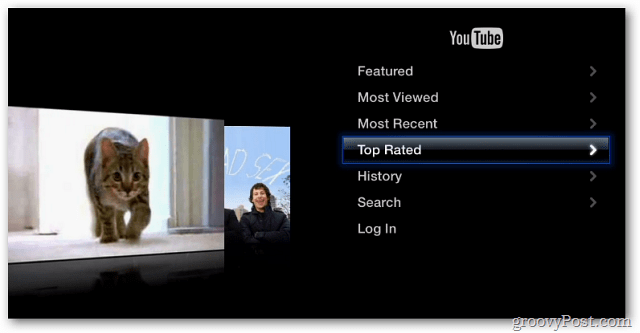
หากต้องการปิดการควบคุมโดยผู้ปกครองให้กลับไปที่และเลือกปิดการควบคุมโดยผู้ปกครอง

หากต้องการปิดใช้งานให้ป้อนรหัสผ่านอีกครั้ง
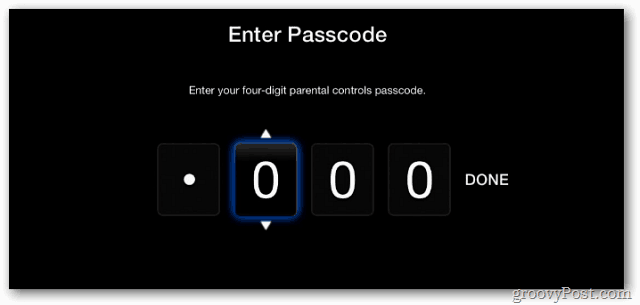
หากคุณเป็นเจ้าของ Xbox คุณสามารถตั้งค่าการควบคุมโดยผู้ปกครองได้เช่นกัน










ทิ้งข้อความไว้